Qt/C++音视频开发75-获取本地有哪些摄像头名称/Qt内置函数方式
一、前言
在需要打开本地摄像头的场景中,有个需求绕不开,那就是如何获取本地有哪些摄像头设备名称,这样可以提供下拉框给用户选择,不然你让用户去填设备名,你觉得用户会知道是啥,他会操作吗?就算你提供了详细的查看步骤,估计也很难,如果用户是程序员还好,如果是电脑小白,鼠标都用不好,你还让他去找摄像头设备的名称,那比他登上华山还要难。所以如何提供人性化的操作方式,迫在眉睫。这个也是本人在遇到无数现场环境后,总计出来的。
既然程序用Qt写,那首先想到的就是如何用Qt内置的方法去获取,Qt5开始提供了camera的模块功能,在多媒体组件中,早期版本功能也是比较弱鸡,后面慢慢的迭代完善,才变得更好用一些,大概从Qt5.14开始,功能比较稳定,至少也要从5.12开始,稳定好用。在Qt5中可以通过QCameraInfo::availableCameras获取可用的本地摄像头设备集合,对应的description函数可以获取对应的描述,这个描述直接在ffmpeg中可以打开。在Qt6中变成了QMediaDevices::videoInputs方法。
公众号:Qt实战,各种开源作品、经验整理、项目实战技巧,专注Qt/C++软件开发,视频监控、物联网、工业控制、嵌入式软件、国产化系统应用软件开发。
公众号:Qt入门和进阶,专门介绍Qt/C++相关知识点学习,帮助Qt开发者更好的深入学习Qt。多位Qt元婴期大神,一步步带你从入门到进阶,走上财务自由之路。
二、效果图
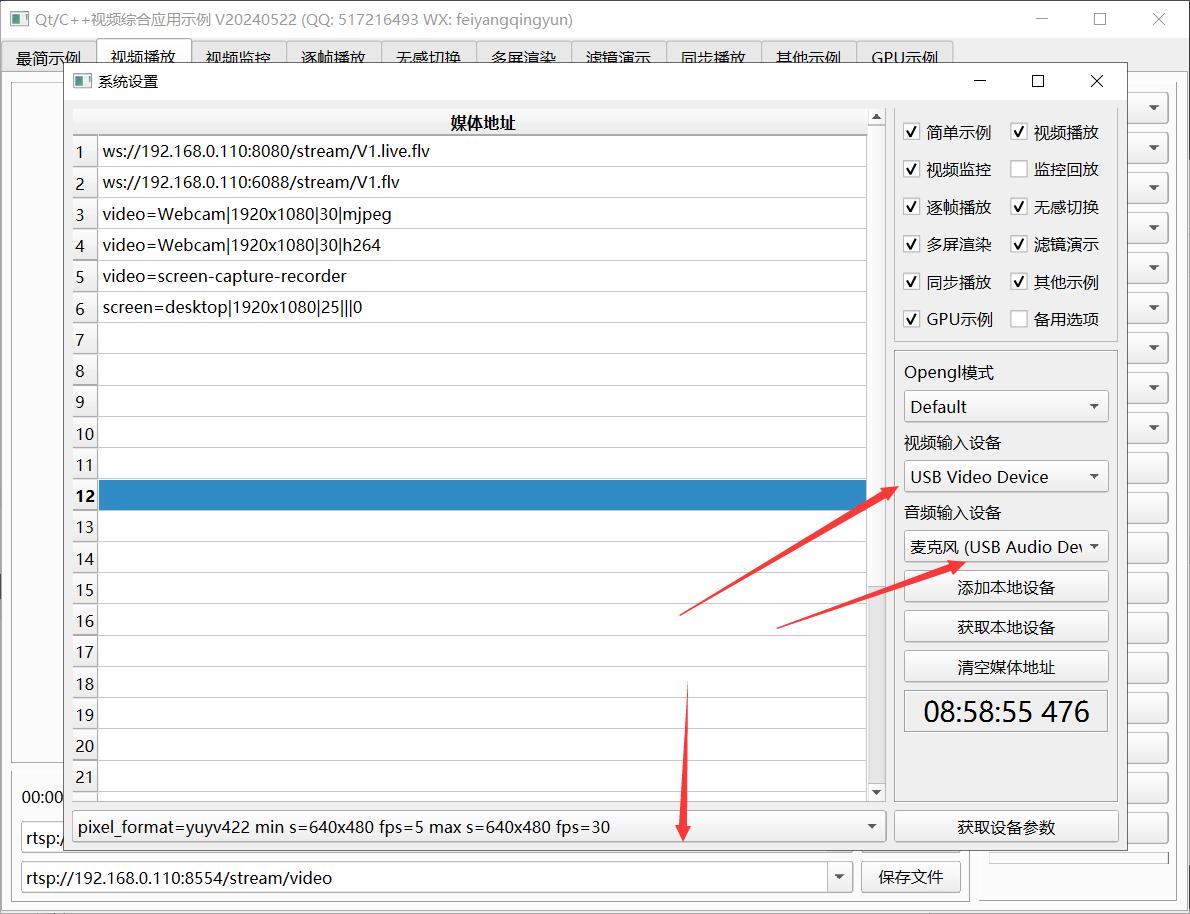
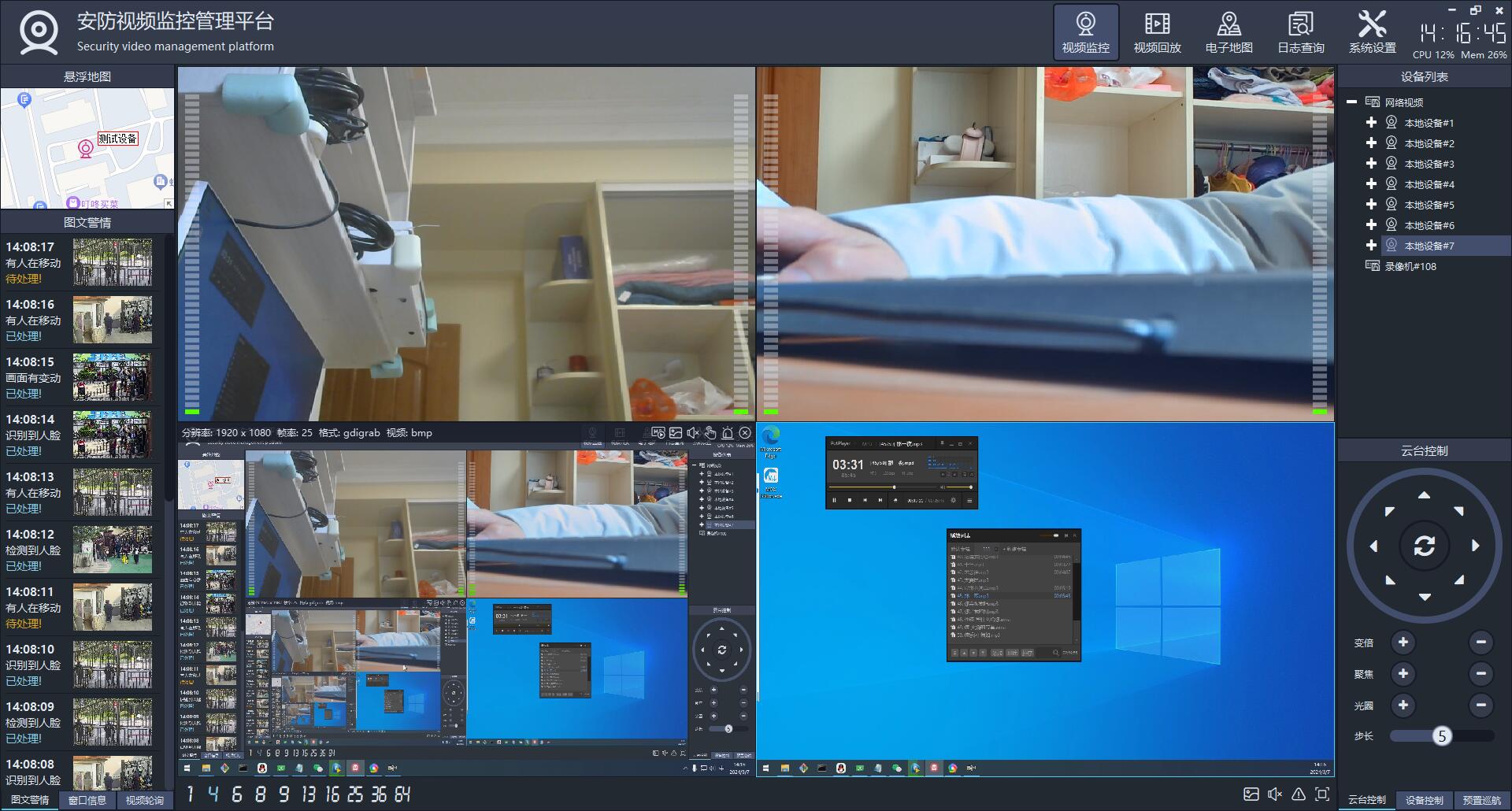
三、体验地址
- 国内站点:https://gitee.com/feiyangqingyun
- 国际站点:https://github.com/feiyangqingyun
- 个人作品:https://blog.csdn.net/feiyangqingyun/article/details/97565652
- 体验地址:https://pan.baidu.com/s/1d7TH_GEYl5nOecuNlWJJ7g 提取码:01jf 文件名:bin_video_demo。
- 视频主页:https://space.bilibili.com/687803542
四、功能特点
4.1. 基础功能
- 支持各种音频视频文件格式,比如mp3、wav、mp4、asf、rm、rmvb、mkv等。
- 支持本地摄像头设备和本地桌面采集,支持多设备和多屏幕。
- 支持各种视频流格式,比如rtp、rtsp、rtmp、http、udp等。
- 本地音视频文件和网络音视频文件,自动识别文件长度、播放进度、音量大小、静音状态等。
- 文件可以指定播放位置、调节音量大小、设置静音状态等。
- 支持倍速播放文件,可选0.5倍、1.0倍、2.5倍、5.0倍等速度,相当于慢放和快放。
- 支持开始播放、停止播放、暂停播放、继续播放。
- 支持抓拍截图,可指定文件路径,可选抓拍完成是否自动显示预览。
- 支持录像存储,手动开始录像、停止录像,部分内核支持暂停录像后继续录像,跳过不需要录像的部分。
- 支持无感知切换循环播放、自动重连等机制。
- 提供播放成功、播放完成、收到解码图片、收到抓拍图片、视频尺寸变化、录像状态变化等信号。
- 多线程处理,一个解码一个线程,不卡主界面。
4.2. 特色功能
- 同时支持多种解码内核,包括qmedia内核(Qt4/Qt5/Qt6)、ffmpeg内核(ffmpeg2/ffmpeg3/ffmpeg4/ffmpeg5/ffmpeg6)、vlc内核(vlc2/vlc3)、mpv内核(mpv1/mp2)、mdk内核、海康sdk、easyplayer内核等。
- 非常完善的多重基类设计,新增一种解码内核只需要实现极少的代码量,就可以应用整套机制,极易拓展。
- 同时支持多种画面显示策略,自动调整(原始分辨率小于显示控件尺寸则按照原始分辨率大小显示,否则等比缩放)、等比缩放(永远等比缩放)、拉伸填充(永远拉伸填充)。所有内核和所有视频显示模式下都支持三种画面显示策略。
- 同时支持多种视频显示模式,句柄模式(传入控件句柄交给对方绘制控制)、绘制模式(回调拿到数据后转成QImage用QPainter绘制)、GPU模式(回调拿到数据后转成yuv用QOpenglWidget绘制)。
- 支持多种硬件加速类型,ffmpeg可选dxva2、d3d11va等,vlc可选any、dxva2、d3d11va,mpv可选auto、dxva2、d3d11va,mdk可选dxva2、d3d11va、cuda、mft等。不同的系统环境有不同的类型选择,比如linux系统有vaapi、vdpau,macos系统有videotoolbox。
- 解码线程和显示窗体分离,可指定任意解码内核挂载到任意显示窗体,动态切换。
- 支持共享解码线程,默认开启并且自动处理,当识别到相同的视频地址,共享一个解码线程,在网络视频环境中可以大大节约网络流量以及对方设备的推流压力。国内顶尖视频厂商均采用此策略。这样只要拉一路视频流就可以共享到几十个几百个通道展示。
- 自动识别视频旋转角度并绘制,比如手机上拍摄的视频一般是旋转了90度的,播放的时候要自动旋转处理,不然默认是倒着的。
- 自动识别视频流播放过程中分辨率的变化,在视频控件上自动调整尺寸。比如摄像机可以在使用过程中动态配置分辨率,当分辨率改动后对应视频控件也要做出同步反应。
- 音视频文件无感知自动切换循环播放,不会出现切换期间黑屏等肉眼可见的切换痕迹。
- 视频控件同时支持任意解码内核、任意画面显示策略、任意视频显示模式。
- 视频控件悬浮条同时支持句柄、绘制、GPU三种模式,非绝对坐标移来移去。
- 本地摄像头设备支持指定设备名称、分辨率、帧率进行播放。
- 本地桌面采集支持设定采集区域、偏移值、指定桌面索引、帧率、多个桌面同时采集等。还支持指定窗口标题采集固定窗口。
- 录像文件同时支持打开的视频文件、本地摄像头、本地桌面、网络视频流等。
- 瞬间响应打开和关闭,无论是打开不存在的视频或者网络流,探测设备是否存在,读取中的超时等待,收到关闭指令立即中断之前的操作并响应。
- 支持打开各种图片文件,支持本地音视频文件拖曳播放。
- 视频流通信方式可选tcp/udp,有些设备可能只提供了某一种协议通信比如tcp,需要指定该种协议方式打开。
- 可设置连接超时时间(视频流探测用的超时时间)、读取超时时间(采集过程中的超时时间)。
- 支持逐帧播放,提供上一帧/下一帧函数接口,可以逐帧查阅采集到的图像。
- 音频文件自动提取专辑信息比如标题、艺术家、专辑、专辑封面,自动显示专辑封面。
- 视频响应极低延迟0.2s左右,极速响应打开视频流0.5s左右,专门做了优化处理。
- 支持H264/H265编码(现在越来越多的监控摄像头是H265视频流格式)生成视频文件,内部自动识别切换编码格式。
- 支持用户信息中包含特殊字符(比如用户信息中包含+#@等字符)的视频流播放,内置解析转义处理。
- 支持滤镜,各种水印及图形效果,支持多个水印和图像,可以将OSD标签信息和各种图形信息写入到MP4文件。
- 支持视频流中的各种音频格式,AAC、PCM、G.726、G.711A、G.711Mu、G.711ulaw、G.711alaw、MP2L2等都支持,推荐选择AAC兼容性跨平台性最好。
- 内核ffmpeg采用纯qt+ffmpeg解码,非sdl等第三方绘制播放依赖,gpu绘制采用qopenglwidget,音频播放采用qaudiooutput。
- 内核ffmpeg和内核mdk支持安卓,其中mdk支持安卓硬解码,性能非常凶残。
- 可以切换音视频轨道,也就是节目通道,可能ts文件带了多个音视频节目流,可以分别设置要播放哪一个,可以播放前设置好和播放过程中动态设置。
- 可以设置视频旋转角度,可以播放前设置好和播放过程中动态改变。
- 视频控件悬浮条自带开始和停止录像切换、声音静音切换、抓拍截图、关闭视频等功能。
- 音频组件支持声音波形值数据解析,可以根据该值绘制波形曲线和柱状声音条,默认提供了声音振幅信号。
- 标签和图形信息支持三种绘制方式,绘制到遮罩层、绘制到图片、源头绘制(对应信息可以存储到文件)。
- 通过传入一个url地址,该地址可以带上通信协议、分辨率、帧率等信息,无需其他设置。
- 保存视频到文件支持三种策略,自动处理、仅限文件、全部转码,转码策略支持自动识别、转264、转265,编码保存支持指定分辨率缩放或者等比例缩放。比如对保存文件体积有要求可以指定缩放后再存储。
- 支持加密保存文件和解密播放文件,可以指定秘钥文本。
- 提供的监控布局类支持64通道同时显示,还支持各种异型布局,比如13通道,手机上6行2列布局。各种布局可以自由定义。
- 支持电子放大,在悬浮条切换到电子放大模式,在画面上选择需要放大的区域,选取完毕后自动放大,再次切换放大模式可以复位。
- 各组件中极其详细的打印信息提示,尤其是报错信息提示,封装的统一打印格式。针对现场复杂的设备环境测试极其方便有用,相当于精确定位到具体哪个通道哪个步骤出错。
- 同时提供了简单示例、视频播放器、多画面视频监控、监控回放、逐帧播放、多屏渲染等单独窗体示例,专门演示对应功能如何使用。
- 监控回放可选不同厂家类型、回放时间段、用户信息、指定通道。支持切换回放进度。
- 可以从声卡设备下拉框选择声卡播放声音,提供对应的切换声卡函数接口。
- 支持编译到手机app使用,提供了专门的手机app布局界面,可以作为手机上的视频监控使用。
- 代码框架和结构优化到最优,性能强悍,注释详细,持续迭代更新升级。
- 源码支持windows、linux、mac、android等,支持各种国产linux系统,包括但不限于统信UOS/中标麒麟/银河麒麟等。还支持嵌入式linux。
- 源码支持Qt4、Qt5、Qt6,兼容所有版本。
4.3. 视频控件
- 可动态添加任意多个osd标签信息,标签信息包括名字、是否可见、字号大小、文本文字、文本颜色、背景颜色、标签图片、标签坐标、标签格式(文本、日期、时间、日期时间、图片)、标签位置(左上角、左下角、右上角、右下角、居中、自定义坐标)。
- 可动态添加任意多个图形信息,这个非常有用,比如人工智能算法解析后的图形区域信息直接发给视频控件即可。图形信息支持任意形状,直接绘制在原始图片上,采用绝对坐标。
- 图形信息包括名字、边框大小、边框颜色、背景颜色、矩形区域、路径集合、点坐标集合等。
- 每个图形信息都可指定三种区域中的一种或者多种,指定了的都会绘制。
- 内置悬浮条控件,悬浮条位置支持顶部、底部、左侧、右侧。
- 悬浮条控件参数包括边距、间距、背景透明度、背景颜色、文本颜色、按下颜色、位置、按钮图标代码集合、按钮名称标识集合、按钮提示信息集合。
- 悬浮条控件一排工具按钮可自定义,通过结构体参数设置,图标可选图形字体还是自定义图片。
- 悬浮条按钮内部实现了录像切换、抓拍截图、静音切换、关闭视频等功能,也可以自行在源码中增加自己对应的功能。
- 悬浮条按钮对应实现了功能的按钮,有对应图标切换处理,比如录像按钮按下后会切换到正在录像中的图标,声音按钮切换后变成静音图标,再次切换还原。
- 悬浮条按钮单击后都用名称唯一标识作为信号发出,可以自行关联响应处理。
- 悬浮条空白区域可以显示提示信息,默认显示当前视频分辨率大小,可以增加帧率、码流大小等信息。
- 视频控件参数包括边框大小、边框颜色、焦点颜色、背景颜色(默认透明)、文字颜色(默认全局文字颜色)、填充颜色(视频外的空白处填充黑色)、背景文字、背景图片(如果设置了图片优先取图片)、是否拷贝图片、缩放显示模式(自动调整、等比缩放、拉伸填充)、视频显示模式(句柄、绘制、GPU)、启用悬浮条、悬浮条尺寸(横向为高度、纵向为宽度)、悬浮条位置(顶部、底部、左侧、右侧)。
五、相关代码
QStringList DeviceInfoHelper::getAudioDevices()
{
QStringList names;
#ifdef multimedia
#if (QT_VERSION >= QT_VERSION_CHECK(6,2,0))
QList<QAudioDevice> devices = QMediaDevices::audioInputs();
foreach (QAudioDevice device, devices) {
names << device.description();
}
#else
//目前发现Qt4.8会不全/尾部字符串被暴力裁剪/Qt4.7中文乱码/一般建议Qt5使用
QList<QAudioDeviceInfo> devices = QAudioDeviceInfo::availableDevices(QAudio::AudioInput);
foreach (QAudioDeviceInfo device, devices) {
//部分版本会重复比如Qt5.9会输出两次/需要去重
QString name = device.deviceName();
if (!names.contains(name)) {
names << name;
}
}
#endif
#endif
return names;
}
QStringList DeviceInfoHelper::getVideoDevices()
{
QStringList names;
#ifdef multimedia
#if (QT_VERSION >= QT_VERSION_CHECK(6,2,0))
QList<QCameraDevice>cameras = QMediaDevices::videoInputs();
foreach (QCameraDevice camera, cameras) {
names << camera.description();
}
#elif (QT_VERSION >= QT_VERSION_CHECK(5,0,0))
QList<QCameraInfo> cameras = QCameraInfo::availableCameras();
foreach (QCameraInfo camera, cameras) {
names << camera.description();
}
#endif
#endif
return names;
}
void DeviceInfoHelper::getInputDevices(QStringList &audioDevices, QStringList &videoDevices, bool screen)
{
//优先用Qt自带的方式获取
audioDevices << DeviceInfoHelper::getAudioDevices();
videoDevices << DeviceInfoHelper::getVideoDevices();
//这里假设如果存在虚拟屏幕则假设虚拟声卡
if (!audioDevices.contains("virtual-audio-capturer") && videoDevices.contains("screen-capture-recorder")) {
audioDevices << "virtual-audio-capturer";
}
//上面没有获取到则用ffmpeg内置函数再获取
#ifdef ffmpegdevice
FFmpegDevice::getInputDevices(false, audioDevices);
FFmpegDevice::getInputDevices(true, videoDevices);
#endif
//将屏幕信息加到后面
if (screen) {
videoDevices << DeviceInfoHelper::getScreenInfo();
}
}




【推荐】国内首个AI IDE,深度理解中文开发场景,立即下载体验Trae
【推荐】编程新体验,更懂你的AI,立即体验豆包MarsCode编程助手
【推荐】抖音旗下AI助手豆包,你的智能百科全书,全免费不限次数
【推荐】轻量又高性能的 SSH 工具 IShell:AI 加持,快人一步
· 震惊!C++程序真的从main开始吗?99%的程序员都答错了
· 【硬核科普】Trae如何「偷看」你的代码?零基础破解AI编程运行原理
· 单元测试从入门到精通
· 上周热点回顾(3.3-3.9)
· winform 绘制太阳,地球,月球 运作规律
2022-05-27 Qt数据库应用18-横向纵向排版
2020-05-27 Qt开源作品21-日志重定向输出类
2019-05-27 Qt编写安防视频监控系统5-视频回放
2013-05-27 c#自定义液晶数字控件
2009-05-27 c#实现手机号码归属地查询